教你小米手机如何设置无线路由器的设置方法
时间:2022-12-18作者:未知来源:三度网教程人气:
- 本站电脑知识提供电脑入门知识,计算机基础知识,计算机网络应用基础知识,电脑配置知识,电脑故障排除和电脑常识大全,帮助您更好的学习电脑!不为别的,只因有共同的爱好,为中国互联网发展出一分力!
小米手机如何设置无线路由器的操作方法 :手机可以变成无线路由器?对,你没看错,今天教大家如何把手机变成无线路由器。教程如下:
安装好后,打开小米手机助手,这是在没连接手机情况下的界面。
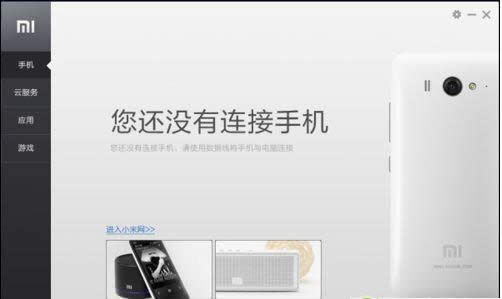
接下来,我们要用数据线将手机和电脑连接,连接好手机后,助手提示“网络共享未开启”。
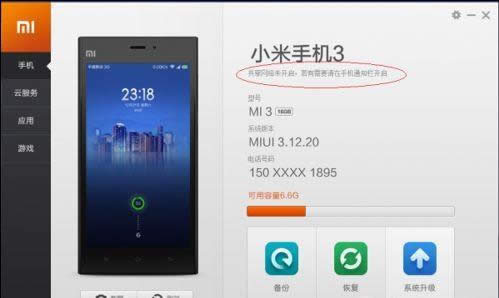
此时,我们需要点击助手右上角的设置按钮。进入“常规管理”界面,点击”开启共享上网"。
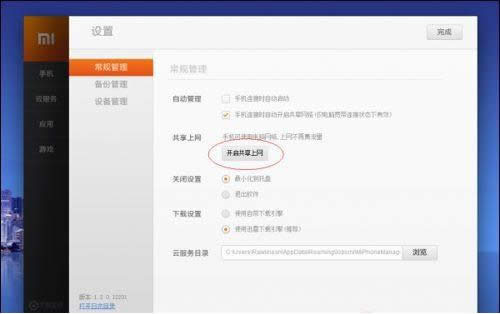
到此,电脑端小米手机助手设置完成。接下来,我们设置手机端。此时,在手机端我们可以看到顶部连无线时显示无线信号的地方变成了一个usb加无线信号的图标。

手机上进入设置,选择“更多无线连接”。
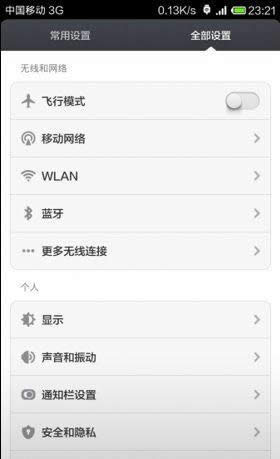
再选择“网络共享”。
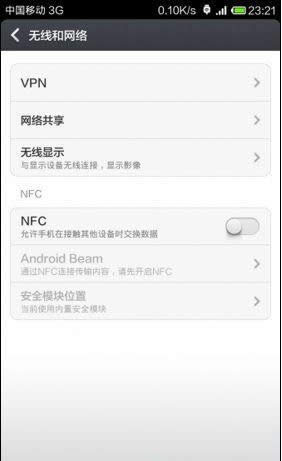
进入“网络共享”后,打开“便携式wlan热点”。此时,手机状态栏“中国移动”边上显示了一个无线信号加链接的图标。
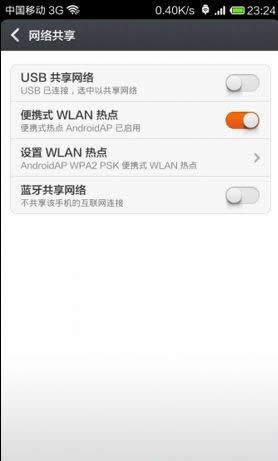
为保证无线安全,不被他人蹭网,我们需要点击“设置wlan热点”,进行“网络ssid”和“密码”的设置。
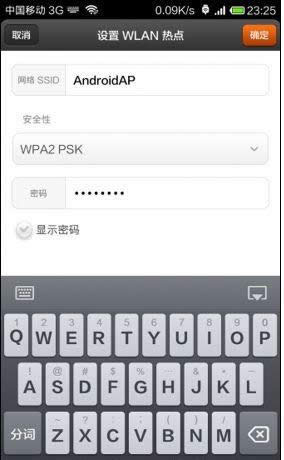
设置完成,点击确定,大功告成!下面我们来试一试效果。另找一台手机,打开无线连接,搜索信号,找到刚才设置的无线名称“AndroidAP”,根据提示连接,输入密码,OK,成功连接。
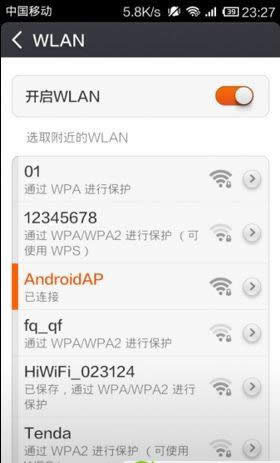 学习教程快速掌握从入门到精通的电脑知识
学习教程快速掌握从入门到精通的电脑知识关键词: 教你小米手机如何设置无线路由器的设置办法
